PCでモニターにランダムに遭遇すると黒くなる問題はありますか? もしそうなら、あなたは一人ではありません。 最近、多くのユーザーが同様の問題に直面しており、電源ライトがアクティブなときにモニターが突然黒くなります。 しかし、幸いなことに、この問題は簡単かつ迅速に解決できます。 この記事では、問題を解決し、システムの不具合をなくすのに役立つ、試行錯誤されたいくつかのトリックについて説明します。 しかし、始める前に、この問題の背後にある理由を理解することが重要です。
モニターが黒くなり続けるのはなぜですか?
収集した情報によると、この問題は通常、集中的なグラフィックを使用している場合に発生します。 以下にリストされているのは、モニターがランダムに黒くなる問題の原因となる可能性がある次の理由です。
- 電源ユニットが不良または不良です。
- 古い、壊れている、または破損しているグラフィックス ドライバー。
- PC とモニター間の接続が弱い。
- システム ファイルが見つからないか破損しています。
コンピューターの画面がランダムに黒くなる原因がわかったので、この問題を解決するための解決策に進みましょう. しかし、その前に、私たちはあなたをお勧めします データをバックアップする.
Windows PCでモニターがランダムに黒くなるのを修正するソリューション
WindowsオペレーティングシステムでPC画面が黒くなる問題を修正するための4つの効果的なソリューションを次に示します. すべてを試す必要はありません。最適な解決策が見つかるまで、下に進んでください。 それでは、さっそく始めましょう。
解決策 1: ビデオ ケーブルを確認する
ほとんどの場合、モニターの問題は、PC とモニター間の接続が不十分または弱いことが原因です。 問題をテストするには、ビデオ ポートとビデオ ケーブルを確認することを検討してください。 これには、以下の手順を使用できます。
ステップ1: まず、PC の電源を切ります。
ステップ2: 次に、システムとモニター間の接続をセットアップするビデオ ケーブルを取り外します。
ステップ 3: コンピューターで、ポート コネクタとモニターも確認します。
システムのコネクタが破損しているか曲がっている場合は、すぐにシステムを修理工場に持ち込む必要があります。
ステップ 5: また、ビデオ ケーブルが壊れていないか、損傷していないか確認してください。 ビデオ ケーブルの状態が良好な場合は、システムをモニターに再接続してみてください。
上記の手順を実行した後、モニターがまだ正しく機能していないかどうかを確認してください。 はいの場合は、次の解決策に進みます。
また読む: Windowsの死の紫色の画面を修正する方法
解決策 2: グラフィックス ドライバーを更新する
古い、破損した、または欠落しているグラフィックス ドライバーを使用すると、「PC 画面がランダムに黒くなる」などのモニターの問題が発生する可能性があります。 したがって、モニターをスムーズに実行し続けるには、次のことを行う必要があります。 グラフィックドライバーを更新する 時々。
AMD、Nvidia などのグラフィック カード メーカーの公式 Web サイトにアクセスして、古いグラフィック ドライバーを手動で更新できます。 次に、Windows OS バージョンと互換性のある正しいドライバー ファイルを見つけてダウンロードします。
グラフィックス ドライバーを手動で更新する時間、忍耐力、または必要なコンピューター スキルがない場合は、Bit Driver Updater を使用して自動的に行うことができます。 Bit Driver Updater は、システムを自動的に検出し、正規のドライバーを見つける、世界的に認められたソフトウェアです。
Bit Driver Updater を使用すると、古いドライバーを 2 回クリックするだけで更新できます。 方法は次のとおりです。
ステップ1: Bit Driver Updater をダウンロードしてインストールします。

ステップ2: PC で起動し、左側のペインから [スキャン] をクリックします。
ステップ 3: プロセスが完了するまで待ちます。 その後、「すべて更新」ボタンをクリックします。 この意志 すべての古いドライバーを更新する グラフィックドライバーを含むPC上。 ただし、ワンクリック ドライバー更新機能にアクセスするには、プロ バージョンにアップグレードする必要があります。
無料版では、一度に 1 つのドライバーを更新できます。 さらに、プロ バージョンは 24 時間年中無休のテクニカル サポートと全額返金保証を提供します。
最新のドライバー更新プログラムをインストールした後も、モニターがランダムに黒くなるという問題が引き続き発生する場合は、他の解決策に進みます。
解決策 3: コンピューターの電源設定を確認する
不適切な電源設定も、モニターの問題の原因となる場合があります。 そのため、システムでスクリーン セーバー モードまたは省電力モードを無効にすることをお勧めします。 以下の手順に従って、モニターがランダムに黒くなる問題を修正します。
ステップ1: キーボードから Windows ロゴ キーを押して、検索ボックスに power と入力し、[電源とスリープの設定] を選択します。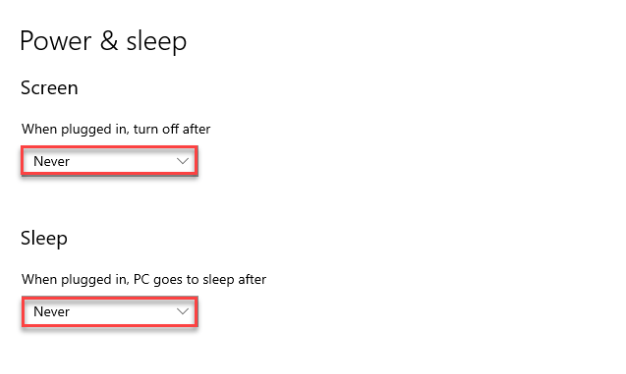
ステップ2: ここで、[画面とスリープ] オプションで設定が [なし] に設定されていることを確認してください。
ステップ 3: その後、もう一度 Windows ロゴ キーを押して、スクリーン セーバーと入力します。 [スクリーン セーバーをオンまたはオフにする] を選択して続行します。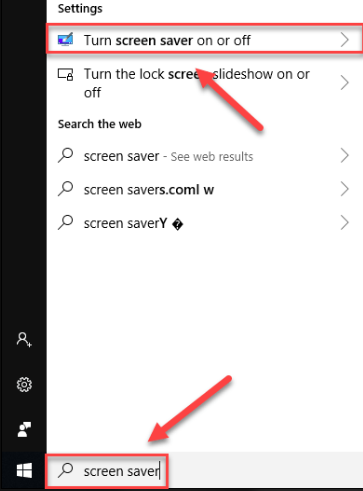
ステップ 4: 次に、スクリーン セーバー オプションが [なし] に設定されていることを確認します。![スクリーン セーバー オプションが [なし] に設定されている スクリーン セーバー オプションが [なし] に設定されている](/f/c0564572c45eb2f45391bd583463ae23.png)
ステップ 5: 最後に、[OK] をクリックします。
完了したら、システムを再起動して、モニターが正しく機能するかどうかを確認します。 そうでない場合は、最後の手段を試してください。
また読む: Windows 10で自動修復ループを簡単に修正する方法
解決策 4: 見つからない/破損したシステム ファイルを修復する
上記の修正のどれもうまくいきませんか? 心配しないでください。 システム ファイルが見つからないか破損している場合も、ブラック スクリーン エラーが発生する可能性があります。 その場合は、PC でシステム スキャンを実行して、破損または破損したシステム ファイルを見つけて修復することができます。 このタスクは、 最高のファイル修復ツール レストロのように。 壊れたシステム ファイルを修復すると、すべてのモニターの問題を解決するのに役立ちます。
最後の言葉
それで全部です! うまくいけば、前述の手法を使用して、Windows PCでモニターがランダムに黒くなる問題を簡単に修正できます. ご質問やより良い提案がありましたら、お気軽に以下のコメントをお送りください。
技術関連の情報については、ソーシャル メディアで当社をフォローし、ニュースレターを購読してください。